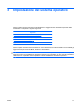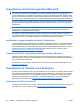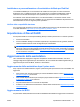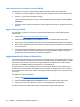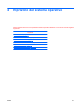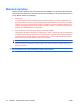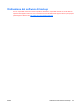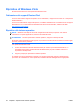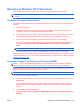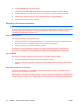HP xw series workstations - Installation and troubleshooting guide
Installazione e personalizzazione di workstation abilitate per Red Hat
Le workstation abilitate per Linux richiedono l'HP Installer Kit e l'acquisto di un box set Red Hat
Enterprise Linux. L'Installer Kit include i CD HP necessari per completare l'installazione di tutte le
versioni di box set Red Hat Enterprise Linux qualificate per funzionare su una workstation HP.
Per utilizzare i driver nell'HP Installer Kit for Linux diversi da RHEL, è necessario estrarre i driver
manualmente dal CD dei driver HP e installarli. HP non esegue test di installazione di questi driver su
altre distribuzioni di Linux né supporta questa operazione.
Verifica della compatibilità hardware
Per conoscere quali versioni di Linux sono state qualificate per funzionare sulle workstation HP, visitare
il sito Web all'indirizzo
http://www.hp.com/support/linux_hardware_matrix.
Impostazione di Novell SLED
Per impostare SUSE Linux Enterprise Desktop (SLED) su sistemi precaricati con il sistema operativo:
1. Avviare la workstation.
2. Avviare Installation Settings e immettere la password, le impostazioni di rete, grafiche, data/ora,
tastiera e Novell Customer Center Configuration per la workstation.
NOTA: La prima volta che si esegue Installation Settings dopo l'avvio del sistema, è possibile
attivare la sottoscrizione Novell dalla schermata Novell Customer Center Configuration. Visitare il
sito Novell Customer Center all'indirizzo
http://www.novell.com/documentation/ncc/ per consultare
la documentazione completa.
Aggiornamento della workstation
HP è costantemente impegnata a migliorare l'esperienza di utilizzo della workstation. Per trarre
vantaggio dagli ultimi miglioramenti per la workstation, HP raccomanda di installare regolarmente gli
aggiornamenti più recenti del BIOS, del driver e del software.
Aggiornamento della workstation dopo il primo avvio
Dopo il primo avvio della workstation, seguire queste linee guida per assicurare che la workstation sia
aggiornata:
●
Assicurarsi di aver caricato la versione più recente del BIOS di sistema. Vedere
Aggiornamento
del BIOS a pagina 19 per istruzioni.
●
Assicurarsi di disporre dei driver più recenti per il proprio sistema. Vedere
Aggiornamento dei driver
di dispositivo a pagina 20 per istruzioni.
●
Acquisire dimestichezza con le risorse HP disponibili.
●
Prendere in considerazione la sottoscrizione ai Driver Alerts visitando il sito
http://www.hp.com/go/
subscriberschoice.
Aggiornamento del BIOS
Per prestazioni ottimali, determinare la revisione del BIOS sulla workstation e aggiornarlo se necessario.
ITWW Impostazione di Novell SLED 19